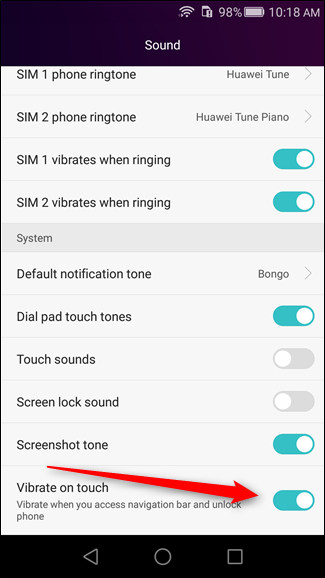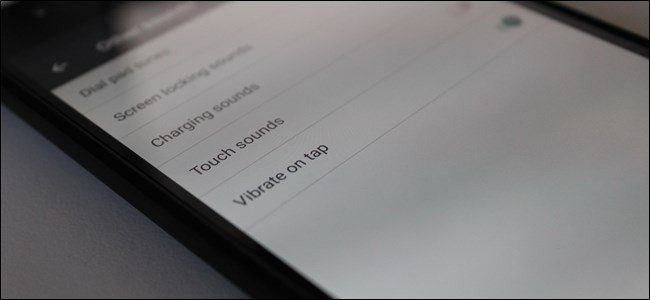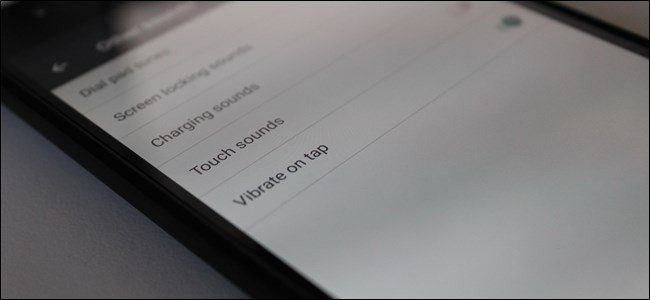
Lorsque vous appuyez sur certains articles dans Android, votre téléphone se met à vibrer un peu, vous donnant un peu de rétroaction. Parfois, c’est une bonne chose—obtenir de réponse est une belle reconnaissance du fait que la chose que vous voulez faire est sur le point d’être terminé. Mais peut-être que vous n’aimez pas, ce qui est correct. Je soutiens votre décision, même si je ne suis pas d’accord avec elle. La bonne nouvelle, c’est qu’il est facile de désactiver le retour tactile sur quasiment tous les appareils Android.
Les mauvaises nouvelles, bien sûr, c’est que c’est un processus différent pour les différents appareils. Ah, gotta love Android.
Comment faire pour Désactiver l’Haptique sur le Stock Android
Donc, vous avez un stock appareil Android? Félicitations. C’est Android que Google a voulu être. La désactivation de la touche vibrations sur un stock appareil est simple, si le réglage est discutable.
La première chose que vous voulez faire est de tirer vers le bas la notification de l’ombre et de frapper l’icône de roue dentée, ce qui permettra d’ouvrir le menu des Paramètres.
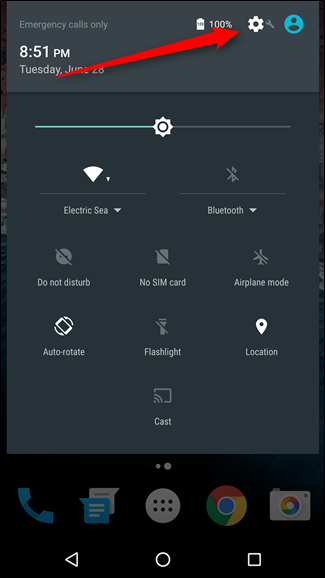
À partir de là, sauter vers le “Son et de la notification de l’option. Appuyez sur.
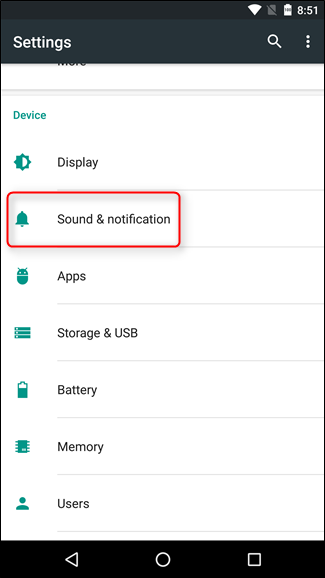
Faites défiler un peu plus bas dans ce menu jusqu’à ce que “d’Autres sons”, puis appuyez sur. La dernière option est “Vibrer au toucher”—basculement cela va désactiver tous les commentaires sur l’appareil, sauf dans le clavier.
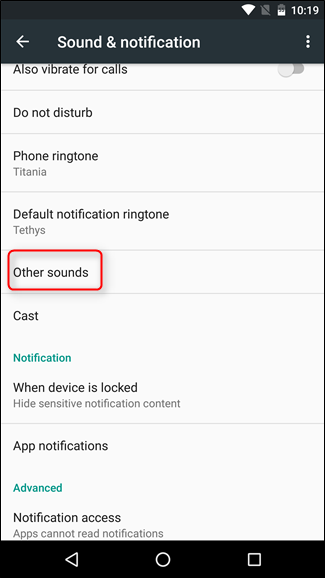
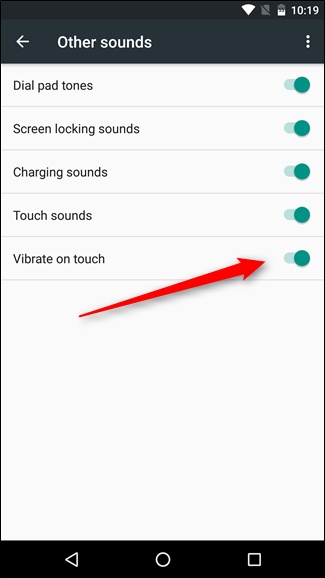
Si vous souhaitez également supprimer toucher les vibrations du clavier, aller de l’avant et ouvrir une sorte de zone de texte et appuyez longuement sur la touche juste à gauche de la barre d’espace, puis appuyez sur “Paramètres du Clavier Google.”

Dans les Paramètres du Clavier, allez dans le menu “Préférences”.

Faites défiler vers le bas jusqu’à ce que vous voyez “Vibrer sur la touche” pour la désactiver. Votre téléphone doit maintenant être exempt de vibrations, sauf si vous avez un lecteur d’empreintes digitales. Malheureusement, il n’y a aucun moyen pratique de désactiver les vibrations. Désolé.
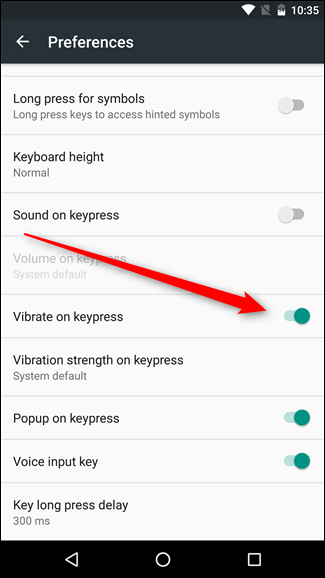
Notez que si vous utilisez un clavier différent, comme Swype ou SwiftKey, vous pourriez avoir à aller dans leurs paramètres pour désactiver les vibrations.
Comment faire pour Désactiver le retour Haptique sur Samsung Galaxy et Appareils LG
Si vous êtes à bascule, un Samsung ou LG combiné, vous devez d’abord besoin de sauter dans le menu de Réglage, par traction vers le bas de la notification de l’ombre et en appuyant sur l’icône de roue dentée.


À partir de là, faites défiler jusqu’à la section son—c’est “les Sons et les vibrations” sur les appareils Galaxy, et “Sons et notifications” sur le LG combinés.
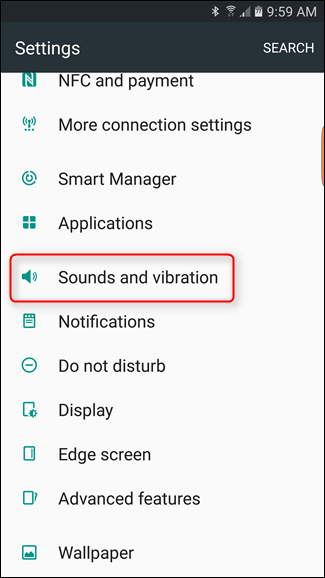
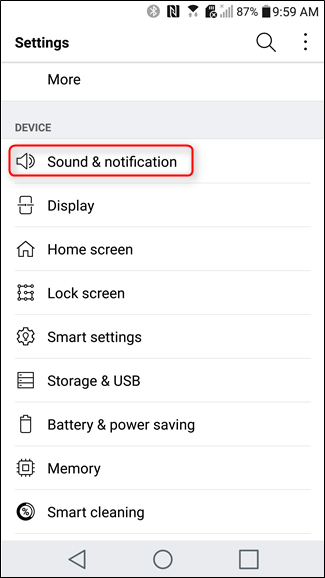
Maintenant, vous êtes à la recherche d’un moyen de changer les vibrations sur Samsung ce paramètre est appelé “Vibrations d’intensité;” sur le LG, c’est “la force de Vibration.”
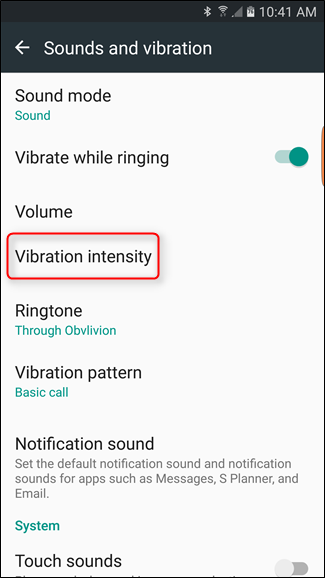
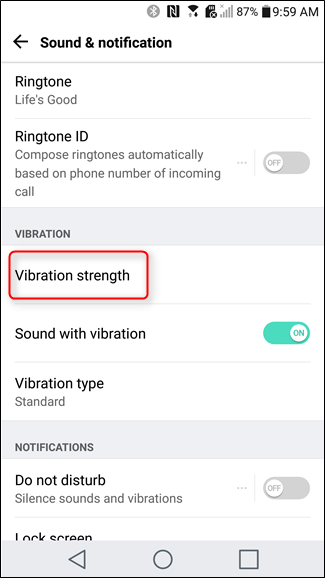
Le curseur inférieur pour chaque périphérique est ce que les contrôles de retour haptique. Il suffit de glisser tout le chemin vers la gauche pour désactiver la fonction. Facile comme bonjour.
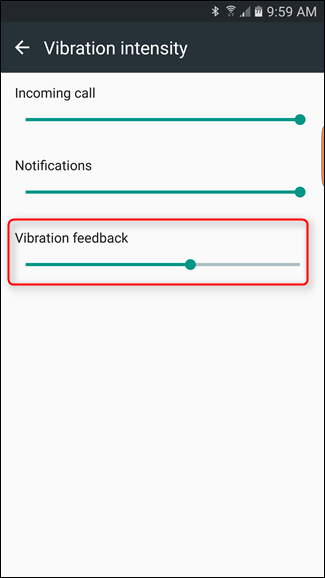
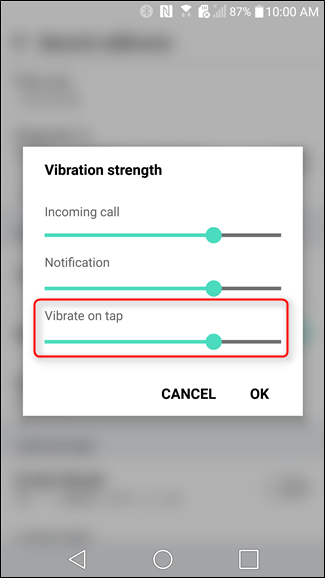
À la différence de Stock d’Android, cela va également supprimer les vibrations de Samsung et de LG respectifs des claviers. Si vous arrive d’être en utilisant Google Clavier, vous pouvez supprimer les vibrations en suivant les instructions dans le “Stock Android” section ci-dessus.
Comment faire pour Désactiver le retour Haptique sur Huawei Appareils
Si vous utilisez un dispositif Huawei avec EMUI 3.1, comme l’Honneur 5X, se débarrasser de toucher la vibration est simple. Ce processus peut également travailler sur d’autres versions de EMUI, mais malheureusement je n’ai aucun moyen de tests. Désolé.
La première chose que vous devez faire est de tirer vers le bas la notification de l’ombre et faire glisser la souris sur l’onglet “Raccourcis”. Ensuite, appuyez sur l’icône “Paramètres”.
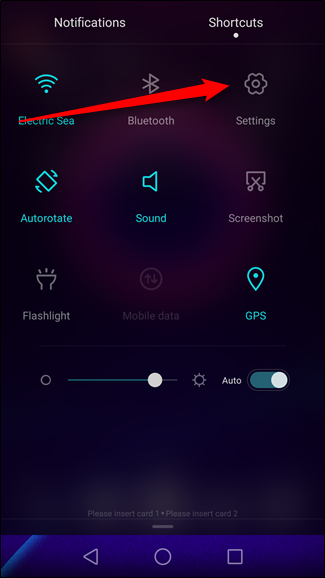
Dans les Paramètres, faites défiler jusqu’à “Son”, puis tout le chemin vers le bas du menu. Il y a une bascule pour la “Vibration sur la touche” ici—le désactiver. Encore une fois, cela va désactiver n’importe quel contact des vibrations dans le clavier stock. Si vous utilisez Google Clavier, suivez les instructions au bas de la bourse section Android.